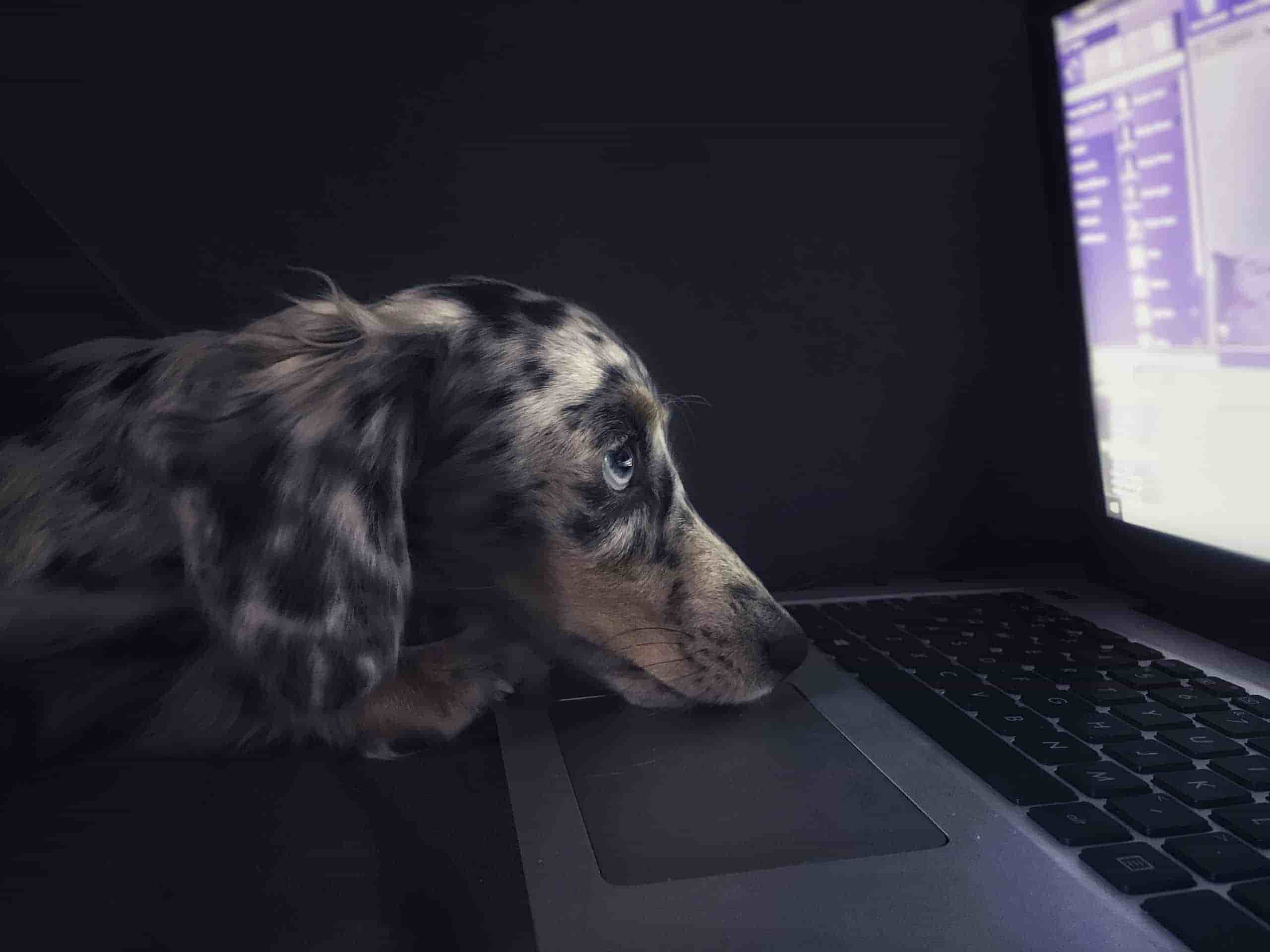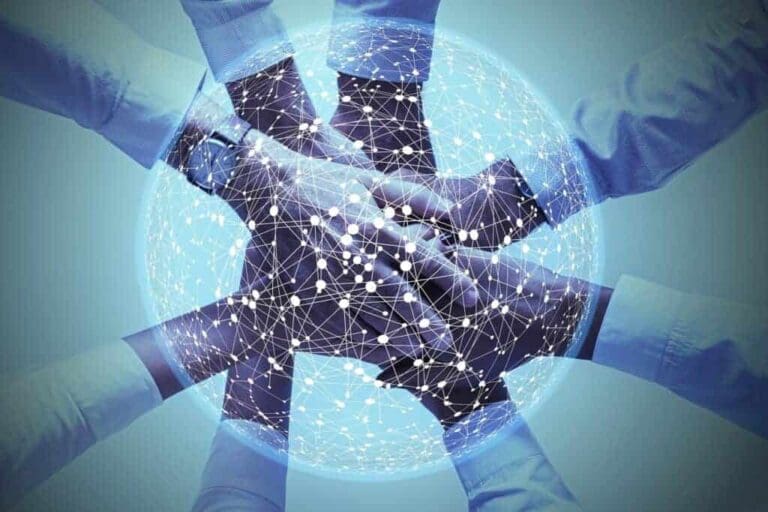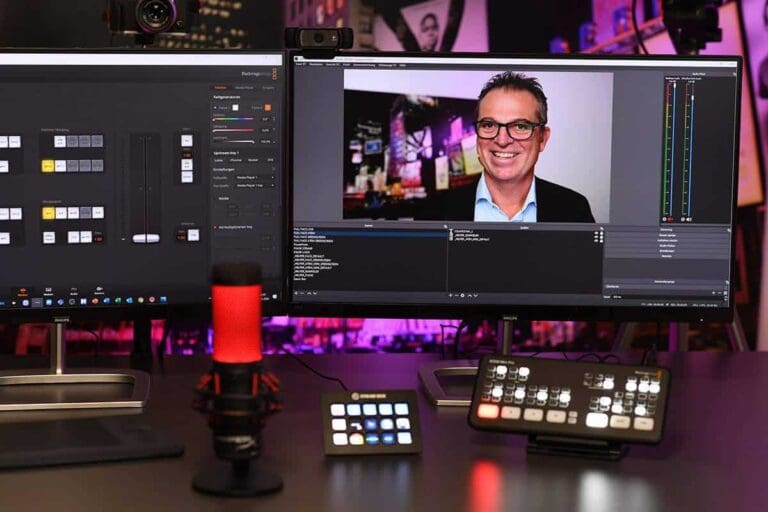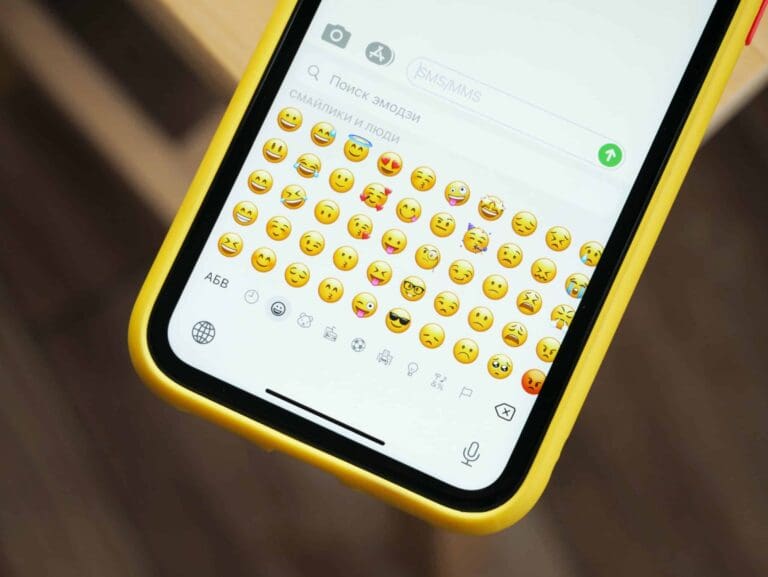„Alle ab ins Home-Office und weiterarbeiten wie bisher“. Soweit die Traumvorstellung von Chef & Co. In der Realität sitzen derzeit unzählige Mitarbeitende und auch Führungskräfte am Küchentisch vor ihrem, oftmals privaten, Laptop, und versuchen so gut es eben geht zu arbeiten und mit ihren Teams zu kommunizieren. Online Meetings sind dafür DIE Lösung. Doch die meisten haben noch nie an einer Videokonferenz teilgenommen oder zu einem Online Meeting eingeladen. „Halb so schwer“, sagt der Kommunikationstrainer Robert Spengler. Und erklärt dir, wie du dich ganz einfach auf deine erste Videokonferenz vorbereitest, Teilnehmer dazu einlädst, das Meeting souverän moderierst und Dateien tauschst.
Zoom, Microsoft Teams oder Google Hangouts: Starte mit einfachen Video-Konferenz-Tools
Bevor du ein Online Meeting planen und dazu einladen kannst, musst du dir eine Konferenz-App auf deinem Rechner oder Laptop installieren. Da du als Organisator des Meetings auf jeden Fall mit Bild und Ton präsent sein solltest, wähle dafür die Hardware,
- die über Kamera und Mikrofon verfügt
- oder an der du eine Webcam und/mit Mikrofon installierst
Der Vorteil von Microsoft Teams: Die Plattform ist bereits Bestandteil der meisten Microsoft 365 Versionen und in deinem Outlook-Kalender automatisch integriert. Die Meeting-Planung ist damit komfortabel und ideal für die regelmäßige Zusammenarbeit mit verschiedenen Teams. Der Vorteil von Zoom: Dieses Tool ist weniger komplex und dadurch sehr populär. Die Oberfläche ist klar und einfach aufgebaut und intuitiv zu bedienen. Die Installation erfolgt in wenigen Sekunden. Zum Einstieg empfehle ich die kostenlose Basic-Version. Der damit verbundene Leistungsumfang ist für den Start vollkommen ausreichend und für viele vermutlich sogar die Dauerlösung. Für Fans der Google-Welt gibt es den Videokonferenz- und Instant-Messaging-Dienst Google Hangouts.
Tipp 1
Stelle sicher, dass du über Kamera und Mikrofon an deinem Laptop/Rechner verfügst. Deine Video-Präsenz als Organisator eines Online Meetings ist zumindest bei der Begrüßung der Teilnehmer ein Muss.
Planen und einladen: Lege einen Termin und die Gästeliste fest
Ein „Neues Meeting“ kannst du direkt in der App oder über deinen Kalender planen:
- Wähle Datum, Uhrzeit und Dauer des Meetings
- Lade die Teilnehmer via E-Mail ein
Ergänze die Termineinladung unbedingt mit einem Einladungstext. Der Grund: Indem du den Teilnehmern erklärst, was sie zu tun haben, gibst du vor allem Anfängern die Sicherheit, dass sie nichts falsch machen können. Diesen Einladungstext habe ich zum Beispiel Sabine zu unserem ersten Online Meeting geschickt:
„Liebe Sabine,
hast Du ein Laptop, klicke einfach auf den unten stehenden Link. Und schon bist Du drin! Du brauchst nichts zu installieren.
Arbeitest Du am PC, benötigst Du ein einfaches Headset, um an diesem Online-Meeting teilzunehmen. Das kann auch das Headset sein, welches Du mal mit einem Mobiltelefon bekommen hattest. Eine PC-Kamera wäre schön, ist aber nicht zwingend notwendig. In manchen Videokameras ist bereits ein Mikrofon verbaut.
Herzliche Grüße und auf Wiedersehen im Online Meeting
Robert“.
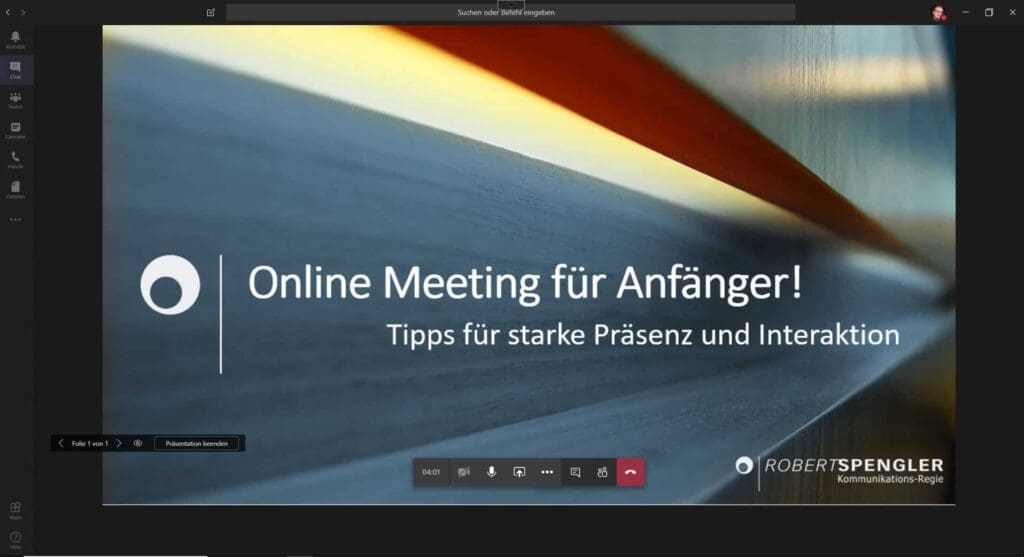
Tipp 2:
Sei als Gastgeber in jedem Fall pünktlich. Das Meeting wird für alle erst „geöffnet“, wenn du eingeloggt bist. Falls du die Teilnehmenden besonders herzlich empfangen möchtest, sei schon 10 Minuten vor Besprechungsbeginn online oder schalte eine Begrüßungsfolie frei, wie: „Schön, dass du schon da bist. Pünktlich um XX Uhr wird das Meeting eröffnet“.
Begrüßen, chatten und teilen: Die Steuerleiste aktiv nutzen
Es ist soweit. Alle sind da. Das Meeting startet. Jetzt begrüßt du die Teilnehmenden und fragst sie, ob sie dich sehen und hören. Lass sie eine funktionierende Technik per Handzeichen bestätigen. Ohne Video kommt ihre Rückmeldung über den Chat. Den Chat kannst du über die Steuerleiste in der Mitte öffnen. Darin können die Teilnehmenden dir mitteilen,
- wenn sie dich hören/ nicht mehr hören
- wenn sie eine Zwischenfrage haben
Bei mehr als 4 Teilnehmenden empfehle ich dir, diese von Anfang an stumm zu schalten. So vermeidest du, dass alle durcheinanderreden. Die Aufmerksamkeit bleibt bei dir. Stelle möglichst nur kurz zu beantwortende Fragen, wie z.B. Ja-/Nein-Fragen. Die Stummschaltung kann nur vom Teilnehmer selbst aufgehoben werden.
Ebenfalls in der Steuerleiste findest du die Möglichkeit, die Besprechung aufzunehmen. Bevor du die Aufnahme startest, frage die Teilnehmenden, ob sie damit einverstanden sind. Ist es wichtig, dass ihr gemeinsam ein Dokument oder einen PowerPoint-Folie anseht, kannst du diese ebenfalls mittels entsprechenden Buttons in der Steuerleiste teilen. Gut zu wissen: Die Videoübertragung kann die Leitungen überlasten. Merkst du, dass sich die Bildqualität verschlechtert, der Ton hakelt, schalte die Bildübertragung einfach aus.
Tipp 3:
Beginne dein Meeting wie in einer Live-Besprechung mit ein wenig Small-Talk. Achte dann im Verlauf der Konferenz darauf, dass nicht zu viel in den Chat geschrieben wird. So fühlen sich alle wohl und freuen sich schon auf das nächste Online Meeting.
Wie du als Initiator und als Teilnehmer dabei immer besser wirst, verrate ich dir in meinem nächsten Beitrag zum Thema Videokonferenz.
Photo by Kyle Hanson on Unsplash